Kaip sukurti zip failą su tuo pačiu vardu kaip pasirinktą failą
Jei naudojate suspaustus aplankus, įtaisytus "Windows", sukurti zip failus, galbūt pastebėjote, kad jis sukuria failą su tas pats pavadinimas, kaip ir pasirinktas failas, kuris pasirodo keistai, kai pasirenkate keletą failų. Štai kaip tai, kaip pasirinkti tinkamą pavadinimą.
Iš esmės "Windows" naudos failo pavadinimą bet kuriai bylai, kurią spustelėjote dešiniuoju pelės mygtuku, net jei pasirinkote kelis failus. Pavyzdžiui, jei aš pasirinksiu visus failus ir dešiniuoju pelės mygtuku spustelėkite "Readme.txt", tada naudokite Siųsti į -> suspaustą aplanką ...
Sukurtas failas bus Readme.zip. Žinoma, galite įvesti naują pavadinimą, bet kas nori naudoti papildomus klaviatūros klavišus?

Vietoj to galite pasirinkti visus failus, tada dešiniuoju pelės mygtuku spustelėkite failą, kuriame norite naudoti tą patį pavadinimą, šiame pavyzdyje tai yra HTGBack.exe iš mūsų straipsnio apie tai, kaip padaryti backspace "Windows 7" arba "Vista" naršyklėje "aukštyn" kaip "XP".
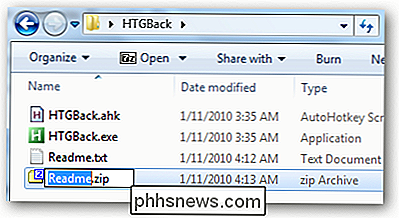
Dabar, kai naudojate Siųsti į -> suspaustą aplanką, jis sukurs zipfile su tikru pavadinimu.
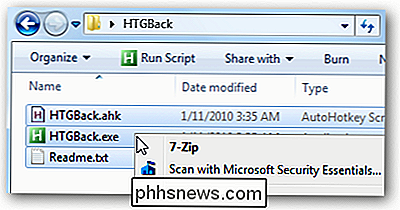
Tai viskas šiuolaikiniam "Stupid Geek" triukui. Ar turite daugiau saldaus patarimo, kaip pasidalinti? Praneškite mums į komentarus.
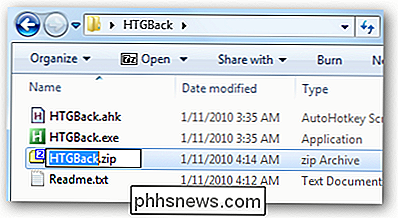

Viskas, ką reikia žinoti apie "Iš naujo nustatyti šį kompiuterį" Windows 8 ir 10
"Windows 10" parametras "Iš naujo nustatyti kompiuterį", kuris greitai atkuria "Windows" iki gamyklinės numatytosios konfigūracijos. Tai greičiau ir patogiau, nei iš naujo įdiegti "Windows" nuo nulio arba naudojant gamintojo atkūrimo skaidinį. "Windows 8" turėjo atskirus "Atnaujinti savo kompiuterį" ir "Iš naujo nustatyti kompiuterį" parinktis.

Kaip redaguoti, konfigūruoti ir ištrinti programas ir žaidimus naujame "Apple TV" puslapyje
Naujoji "Apple TV" yra išjungta, ir su ja susieta "tvOS". Nors tai nėra iš esmės kitokia nei ankstesnė "Apple TV", pakankamai skiriasi, kad norime parodyti, kaip pertvarkyti, konfigūruoti ir ištrinti programas bei žaidimus. SUSIJUSIOS: Kaip pertvarkyti, pridėti ir "Apple TV" kanalų pašalinimas Kai pirmą kartą paleidžiate naują "Apple TV", pastebėsite, kad tai panašus į senesnę "Apple TV" versiją, ir tai yra geras dalykas.



